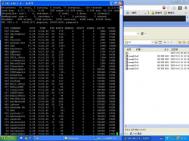Win8系统更新设备的驱动程序教程
Win8更新某一设备的驱动程序的方法如下:
1、右键单击桌面空白处,桌面下方弹出所有应用选项,左键单击所有应用。

2、左键单击控制面板。

3、第二种进入控制面板方法。同时按下键盘上 Windows 和" X "键,单击控制面板。

4、左键单击硬件和声音。

5、左键单击设备管理器。

6、左键双击要更新的设备大类,右键单击设备名称,左键单击更新驱动程序软件。

7、更新驱动程序可以选择网上自动更新和手动指定驱动位置更新,下面选择自动更新。

8、系统会自动网上查找匹配驱动安装。

9、更新驱动程序可以选择网上自动更新和手动指定驱动位置更新,下面选择手动指定驱动位置更新。

10、单击浏览。

11、选择好驱动位置目录后单击确定。
(本文来源于图老师网站,更多请访问https://m.tulaoshi.com/windowsxitong/)
12、单击下一步,系统会自动安装选择的驱动程序,安装步骤完成。

注意:
步骤10操作,请按照实际情况选择设备驱动所在目录。
删除Win8系统中的未知账户
在win8 的系统中,出现了一个不知名的账户,使得在进行电脑操作时,变得很烦恼,还受到限制。这个不知名的账户是,(s-1-5-21-2000478354-1390067357-725345543-1003),那么要怎么的删除这个账号呢?我们现在一起去看看吧!
出现的具体情况如下:

解决方法:
就开始网上各种搜了。。说是以前系统账号遗留下来的问题,管他呢,能删掉就行
试了方法一:首先选中一个分区,然后选择右键安全选择高级按钮选择所有者标签选择编辑然后选中管理员组(administrators)并把下面的勾打上,点击应用。经过以上步骤,所有文件的所有者变为管理员。
第二步:再次选中刚才的分区,然后选择右键安全选择高级按钮选择权限标签,然后点击下面的更改权限按钮,将最下面的勾打上,点击应用!
但是win8里没有所有者这个选项啊!!让我情何以堪!

只有自己找方法了,没想到是这样那个未知账号就消失了的:
第二种方法:右键属性安全编辑选中账号把完全控制,修改,读取和执行...的对勾去掉应用确定,那个账号就应该消失了,其他各项功能也正常了!!!!

以上的两个两种方法都是可以解决删除这个不知名的账号的,但是第一个方法在win8 系统中有着的选择项目是没有的。所以图老师小编建议网友们可以使用第二种方法进行删除账号哦!
win8提示此文件可能已损坏或被篡改
win8安装驱动提示文件哈希值不在指定的目录文www.Tulaoshi.com件中,此文件可能已损坏或被篡改解决办法

解决办法:
1. 按快捷键win+R 打开运行命令
2. (请先看完后面的再操作!!)运行输入 shutdown.exe /r /o /f /t 00
3. 点击确定
4. 系统将重启
5. 重启后点击疑难解答
6. 选择高级选项
7. 选择windows开机设置
8. 点击重启
9. 选择高级选项
10(图老师整理).选择禁用强制驱动程序(F7键)
11. 然后装驱动就可以了
快速掌握Win8常用触屏手势操作
Win8的一大特色就是支持触屏操作,所以我们有必要介绍一下常用的Win8手势操作,至于特别常规的手势我们就略过了,比如单击、滑动页面等等。下面我们就来看看常用的Win8触屏手势。
拖动应用或文件:单指按住不动并在屏幕上拖动;
(本文来源于图老师网站,更多请访问https://m.tulaoshi.com/windowsxitong/)打开更多功能选项:单个手指按住不动,此效果类似于鼠标的右键,可以看到更多的选项;

长按打开更多功能选项
缩放应用程序或者屏幕大小:双指之间距离放大或者缩小;
激活应用程序菜单:过从底部或者顶部边缘滑动屏幕,可激活当前应用的菜单;

激活应用程序菜单
打开磁贴菜单:长按应用磁铁然后向下轻拉;
关闭应用:按住应用顶部后将页面拖至屏幕底部;

关闭应用
打开Charm超级栏:在屏幕右侧向左滑动手指;
切换应用:手指从屏幕左边向右滑动;

切换应用
打开最近使用的应用:从左到右再到左边滑动屏幕,打开最近使用的应用程序列表。

打开最近使用的应用列表
好了,以上就是我们在日常使用中最常用到的手势操作,习惯了这些手势我们就能自由灵活地使用Win8的触屏功能了。当然在部分时候我们还是可以使用鼠键来操作,不过在大部分情况下手势更适合移动中使用。
最后说一句,Win8的手势操作除了在Metro界面下使用,也可以在桌面状态下用哦。
注:更多精彩教程请关注图老师电脑教程栏目,图老师电脑办公群:189034526欢迎你的加入